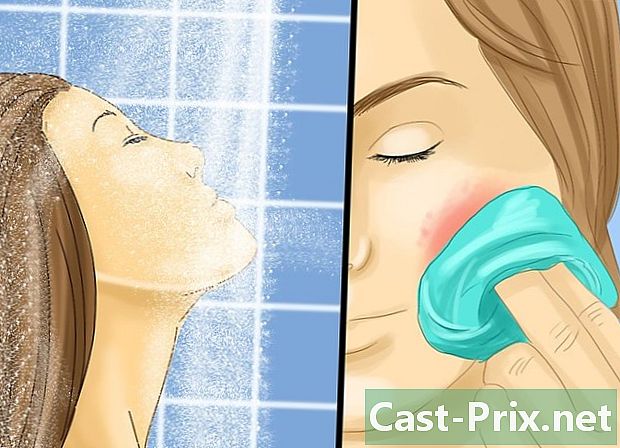Kā atiestatīt ierobežojuma kodu iPhone
Autors:
Roger Morrison
Radīšanas Datums:
27 Septembris 2021
Atjaunināšanas Datums:
1 Jūlijs 2024

Saturs
Šis raksts tika rakstīts sadarbībā ar mūsu redaktoriem un kvalificētiem pētniekiem, lai garantētu satura precizitāti un pilnīgumu.satura vadības komanda rūpīgi pārbauda redakcijas komandas darbu, lai pārliecinātos, vai katrs vienums atbilst mūsu augstajiem kvalitātes standartiem.
Ja aizmirsāt vai neatceraties to izveidot, iPhone tālrunī varat atiestatīt ierobežojuma kodu. Šis kods parasti tiek izmantots, lai neļautu bērniem piekļūt iestatījumiem un funkcijām.
posmi
1. un 2. metode:
Atiestatiet ierīci
- 1 Savienojiet savu iPhone ar datoru, izmantojot USB kabeli. Lai atiestatītu savu iPhone, nezinot ierobežojuma kodu, jums jāizmanto dators un iTunes. Iepriekš nav jālieto dators vai iTunes.
- Šī metode izdzēsīs visus datus jūsu iPhone. Jūs nevarēsit atjaunot dublējumu, jo dublējums atjaunos ierobežojuma kodu. Ja nevēlaties sākt no nulles, mēģiniet atiestatīt kodu ar iBackupBot.
- 2 Atveriet iTunes. Ja datorā nav instalēta iTunes, varat to lejupielādēt no Apple vietnes.
- ITunes atradīsit sava Mac datora dokā vai izvēlņu lietojumprogrammu sarakstā sākums Windows.
- 3 Ilgi nospiediet barošanas un mājas pogas. Tas piespiedīs iPhone restartēšanu.
- Ja jūs izmantojat iPhone 7 vai jaunāku iPhone, jums būs jānospiež un jānospiež barošanas un skaļuma pogas.
- 4 Spiediet šīs pogas, līdz parādās iTunes logotips. Vispirms redzēsit Apple logotipu, bet turpiniet spiest, līdz iTunes logotips parādīsies jūsu iPhone ekrānā.
- 5 ITunes noklikšķiniet uz Atjaunot. Šis logs parādās, kad iTunes atrod iPhone atkopšanas režīmā.
- 6 Gaidiet ierīces atjaunošanu. Process var ilgt vairākas minūtes, taču ierīces ekrānā redzēsit progresa joslu.
- 7 Velciet ekrānu, lai sāktu konfigurācijas procesu. Šis ir konfigurācijas process, kas sākas, pirmo reizi palaižot ierīci.
- 8Pieskarieties savai valodai un reģionam
- 9 Pieskarieties bezvadu tīklam, kuru vēlaties izmantot. Iestatīšanas laikā jums jābūt savienotam ar internetu.
- Ja nav pieejams bezvadu tīkls, nospiediet Izmantojiet mobilo savienojumu. Lai veiktu šo darbību, ir nepieciešams mobilā datu plāns.
- 10 Ievadiet bezvadu tīkla paroli. Pēc tā izvēles būs jāievada bezvadu tīkla parole.
- 11 Izvēlieties vēlamo atrašanās vietu Varat iespējot atrašanās vietas noteikšanas pakalpojumus vai paturēt tos neaktīvus. Ieteicams iespējot šo pakalpojumu, lai maksimāli izmantotu lielāko daļu jūsu lietojumprogrammu.
- 12 Pieskarieties Like new iPhone. Tas ļaus jums sākt jaunu darbu ar savu iPhone.
- Neatjaunojiet ierīci no dublējuma. Ja izvēlēsities to atjaunot no iCloud vai iTunes dublējuma, nevis konfigurēsit to kā jaunu iPhone, tiks atjaunots arī jūsu ierobežojuma kods, un jums tas būs jāsāk no jauna.
- 13Atlasiet Pierakstīties ar savu Apple ID.
- 14 Pieskarieties savam Apple ID un parolei. Pierakstoties, jums būs piekļuve visiem kontaktiem, kalendāriem un kalendāriem vietnē iCloud, kā arī pirkumiem un lejupielādēm iTunes un App Store.
- 15 Izvēlieties Lietot iCloud. Tas sinhronizēs jūsu iCloud datus, ieskaitot kontaktpersonas un kalendārus.
- 16 Pabeidziet iestatīšanu un izmantojiet savu iPhone. Kad iestatīšana ir pabeigta, varat sākt lietot savu iPhone bez ierobežojuma koda. No tiešsaistes veikaliem varēsit lejupielādēt visas iepriekšējās lietojumprogrammas un visus iepriekšējos pirkumus. reklāma
2. un 2. metode:
Izmantojiet iBackupBot
- 1 IPhone tālrunī atveriet izvēlni Iestatījumi. Varat izmantot iBackupBot savā datorā, lai ievietotu koda rindu, kas atiestatīs jūsu ierobežojuma kodu.
- Lietotni Iestatījumi varat atrast vienā no sākuma ekrāniem, un tā, iespējams, atrodas mapē ar nosaukumu “Utilities”. Tās ikona izskatās kā pelēks, iegriezts ritenis.
- 2Nospiediet General.
- 3Atlasiet Ierobežojumi.
- 4 Ievadiet vismaz vienu nepareizu ierobežojuma kodu. Jums ir jāievada nepareizs kods, lai paziņojums “(atlikušo mēģinājumu skaits)” tiktu parādīts zem koda.
- 5Pievienojiet savu iPhone datora USB portam.
- 6 Atveriet iTunes. Jums jāizveido sava iPhone dublējums, no kura varat iegūt pašreizējo ierobežojuma kodu. Tas ir iespējams no iTunes.
- Ja jums nav instalēta iTunes, varat to lejupielādēt šajā adresē.
- 7 Noklikšķiniet uz savas ierīces pogas. ITunes loga augšpusē parādīsies jūsu iPhone poga.
- 8 Atlasiet Dublēt tūlīt. Tādējādi sāksies ierīces dublēšana datorā.
- 9 Atveriet savu interneta pārlūku. Jums būs jālejupielādē īpaša programma, kas ļaus piekļūt sava iPhone dublējuma failam.
- 10 Uz tikšanos iBackupBot vietne. Šī programma var grābt dublējuma failu un ļauj mainīt ierobežojuma kodu.
- 11Noklikšķiniet uz pogas Lejupielādēt.
- 12 Atlasiet Lejupielādēt operētājsistēmas bezmaksas izmēģinājuma versiju. Visu, kas nepieciešams šai procedūrai, var izdarīt ar bezmaksas izmēģinājumu.
- 13 Pēc lejupielādes dubultklikšķis uz instalācijas faila. Jūs to redzēsit pārlūkprogrammas sadaļā Lejupielādes vai datora mapē Lejupielādes.
- 14 Izpildiet ekrānā redzamos norādījumus. Instalēšanas laikā iestatījumus var atstāt pēc noklusējuma.
- 15 Palaidiet iBackupBot. Darbvirsmā atradīsit saīsni, taču ir arī iespējams, ka programma pēc instalēšanas tiks palaista automātiski.
- 16 Izvērsiet ierīces dublējumu kreisajā sānjoslā. iBackupBot parādīs visas iOS ierīces dublējumus, ko tas atradīs jūsu datorā. Ja jums ir vairākas ierīces, atlasiet to, kuru vēlaties atiestatīt ierobežojuma kodu.
- Ja jūsu ierīcei ir vairākas dublējumkopijas, apskatiet katra izveidošanas datumu un laiku.
- 17Izvērsiet Sistēmas faili.
- 18Izvērsiet HomeDomain.
- 19Izvērsiet bibliotēku.
- 20Izvērsiet Preferences.
- 21 tips tramplīns meklēšanas laukā. Pēc tam nospiediet ieraksts. Meklēšanas lauks atrodas loga augšējā labajā stūrī.
- 22 Veiciet dubultklikšķi uz com.apple.springboard.plist.
- 23 Atlasiet iBackupBot e-saraksta redaktoru. Var izmantot arī Notepad, bet iebūvēto e redaktoru būs vieglāk lasīt.
- 24 Lai noraidītu atjaunināšanu, noklikšķiniet uz Atcelt. Atjauninājums nav nepieciešams, lai veiktu šīs darbības.
- 25 Ritiniet ekrānu uz leju. Jums būs jāsasniedz līnija
SBParentalControlsFailedAttempts . Jūs redzēsit# zem un # vajadzētu sakrist ar jūsu izdarīto mēģinājumu skaitu. - 26 Izveidojiet jaunu rindu zem
# . Jūs šajā rindā ievadīsit jaunu kodu. - 27 tips
SBParentalControlsPin . Pēc tam nospiediet ieraksts. - 28ieiet
1111 . - 29 Noklikšķiniet uz Saglabāt. Šī poga izskatās kā veca diskete.
- 30 Aizveriet atvērto e failu. Jūs tiksit novirzīts uz galveno iBackupBot logu.
- 31 Noklikšķiniet uz Atjaunot. Šī poga atrodas loga augšpusē.
- 32 Pārbaudiet Restartējiet ierīci pēc atjaunošanas. Rīkojieties tāpat kā Nekopējiet dublējumu.
- 33atzīmēšanu
Dzēsiet no ierīces vienumus, kas netiks atjaunoti. - 34 Atlasiet Atjaunot un pagaidiet. Dublējums tiks atjaunots jūsu iPhone tālrunī, kurš tiks restartēts pēc atjaunošanas pabeigšanas.
- 35 Izmēģiniet jauno ierobežojuma kodu. Atveriet lietojumprogrammu iestatījumi, nospiediet vispārīgs tad tālāk ierobežojumi. tips 1111 kā kodu, un jums būs pieeja ierobežojumu izvēlnei. Pēc tam jūs varat iestatīt jaunu kodu vai pilnībā atspējot ierobežojumus.
- 36 Salabojiet atjaunošanas problēmas. Mēģinot atjaunot sava iPhone dublējumu, var rasties kļūdas kods. Ja tā, varat izmēģināt dažādus risinājumus:
- atspējot Atrodiet manu iPhone sadaļā iCloud no izvēlnes iestatījumi savu ierīci un mēģiniet to atjaunot vēlreiz;
- sadaļā atslēgt atbloķēšanas kodu Pieskarieties ID un kods no izvēlnes iestatījumi pēc tam mēģiniet vēlreiz, lai atjaunotu savu ierīci.
padoms
- Šajā rakstā norādītās darbības attiecas arī uz iPad un iPod Touch.
- ierobežojumi vairs nav IOS 12. Šī opcija ir aizstāta ar Ekrāna laiks.